L'outil Driver Injector vous permet de trouver automatiquement les pilotes appropriés pour votre appareil cible. Cet outil peut être d'une grande aide si vous avez précédemment extrait tous les pilotes avec Driver Extractor et que vous souhaitez les réinjecter automatiquement. Ou si vous disposez d'un CD/DVD de pilotes et que vous souhaitez injecter automatiquement tous les pilotes dans l'image sans avoir à installer chaque périphérique manuellement. Driver Injector a besoin d'un fichier de sortie Target Analyzer qui contient toutes les informations sur le périphérique cible et un chemin de recherche de pilotes. L'outil trouvera ensuite toutes les correspondances et permettra de les injecter en un seul clic.
Scénarios
Scénario 1
Vous avez un grand nombre de pilotes sur le CD de pilotes et vous devez les installer un par un. Dans ce cas, il suffit d'exécuter TAP pour obtenir les informations sur le périphérique.
Indiquez ensuite le chemin de recherche du pilote - qui est votre CD de pilotes. Cliquez ensuite sur Suivant. Driver Injector trouvera les pilotes correspondants et les injectera dans l'image.
Scénario 2
Il arrive que des fichiers soient manquants, mais Windows ne vous dit pas pourquoi.
Dans ce cas, il vous suffit d'ouvrir le fichier INF avec l'outil et il vous indiquera tous les fichiers manquants.
Comment cela fonctionne-t-il ?
- Exécutez TAP.exe à partir de votre système d'exploitation Windows Embedded Toolkit
- Exécuter Driver Injector avec les droits d'administrateur
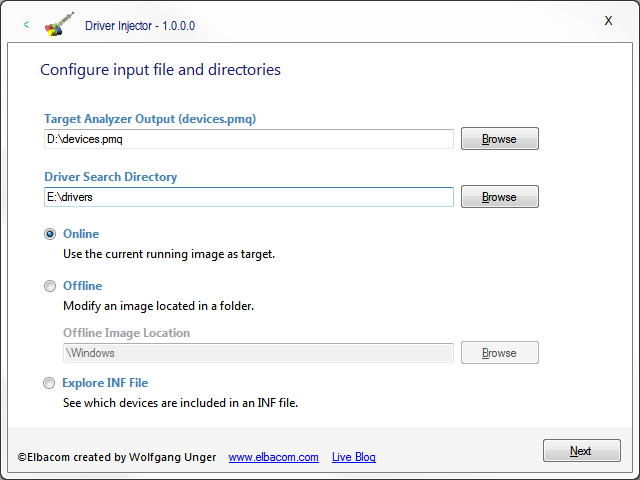
- Cliquez sur Parcourir pour sélectionner le fichier "Target Analyzer Output (devices.pmq)".
- Cliquez sur Parcourir et sélectionnez le répertoire qui contient les pilotes de votre appareil.
Driver Injector utilisera automatiquement tous les sous-répertoires - il ne doit pas s'agir d'une structure plate. - Sélectionnez si vous souhaitez injecter les pilotes dans le système d'exploitation en cours d'exécution (en ligne) ou si vous souhaitez injecter les pilotes dans une image contenue dans un dossier (hors ligne).
- Cliquez sur Suivant
- Driver Injector va maintenant analyser le fichier devices.pmq pour obtenir tous les périphériques nécessaires et il va analyser tous les fichiers INF pour trouver les pilotes appropriés.
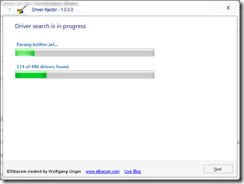
- Une fois la recherche terminée, l'outil affiche une liste détaillée des périphériques pouvant être associés à un pilote.
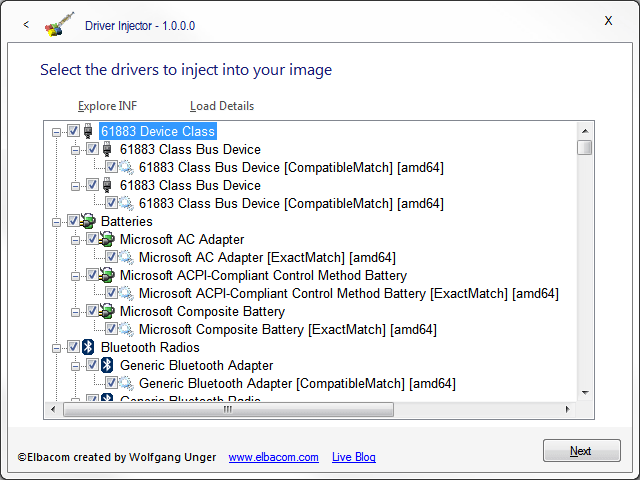
Des détails supplémentaires sont affichés pour chaque appareil correspondant :

- [ExactMatch] signifie que le pilote de l'appareil correspond à l'ID de l'appareil dans une proportion de 1:1.
- CompatibleMatch] signifie que le pilote de périphérique ne correspond pas à l'identifiant exact du périphérique, mais qu'il correspond à l'un de ses identifiants compatibles. La deuxième information entre parenthèses indique l'architecture matérielle du pilote de périphérique. Vous ne pouvez pas sélectionner un pilote de périphérique si l'architecture matérielle ne correspond pas à l'architecture du système d'exploitation. - Sélectionnez tous les pilotes de périphériques que vous souhaitez injecter dans votre image. Driver Injector a déjà présélectionné les meilleures correspondances.
- Cliquez sur Suivant.
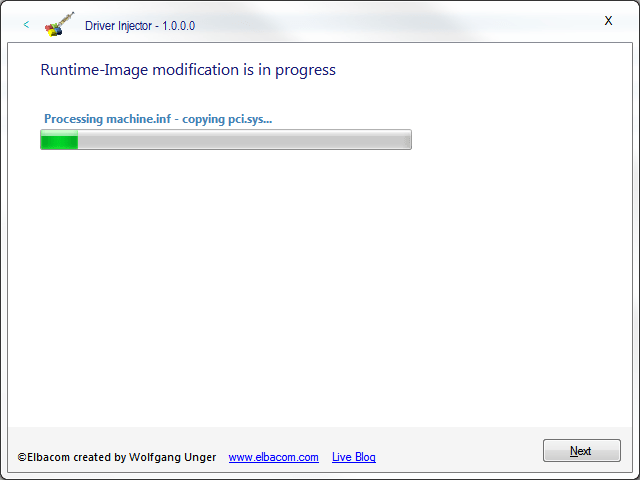
- Driver Injector va maintenant copier tous les fichiers de pilotes nécessaires dans les répertoires appropriés.
Si vous avez spécifié un autre répertoire Windows comme répertoire de recherche, ce répertoire ne contiendra pas les fichiers de pilotes nécessaires. Dans ce cas, Driver Injector vous demandera s'il doit extraire les pilotes du répertoire Windows installé.
Veuillez noter que cette fonction ne peut pas garantir que les fichiers corrects sont utilisés. En effet, certains fichiers de pilotes sont renommés au cours du processus d'installation. Il peut arriver, au cours de la routine d'extraction, que certains fichiers ne soient pas les bons parce que le répertoire Windows source contenait un autre composant de pilote de périphérique installé portant le même nom de fichier (exemple : hal.inf contient plusieurs fichiers hal.dll. Ils sont tous nommés hal.dll lors de l'installation. Cependant, les noms originaux sont différents d'un périphérique à l'autre, par exemple halacpi.dll, halapic.dll,...). - Une fois le processus terminé, vous obtiendrez un résumé détaillé.
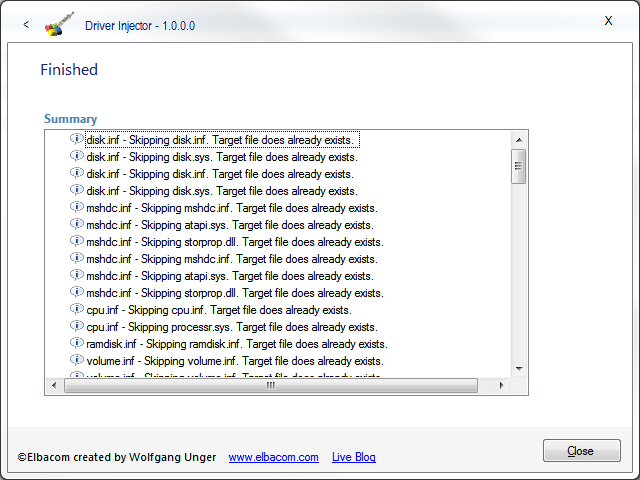
Caractéristiques supplémentaires
Explorer le fichier INF
Driver Injector permet également d'explorer le contenu d'un fichier INF. Cette fonction permet également d'afficher tous les fichiers manquants qui sont nécessaires à l'installation correcte du pilote. Les fichiers manquants peuvent survenir sur un système Windows Embedded dans le cas où tous les composants ne sont pas installés alors que le pilote en dépend. Les fichiers manquants sont mis en évidence automatiquement par l'outil.
Comment cela fonctionne-t-il ?
- Démarrez Driver Injector et sélectionnez "Explore INF File".
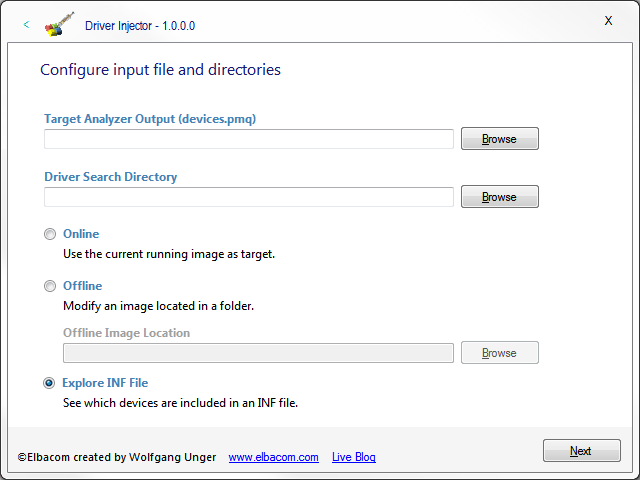
- Cliquez sur "Suivant".
- Recherchez le fichier INF que vous souhaitez explorer.
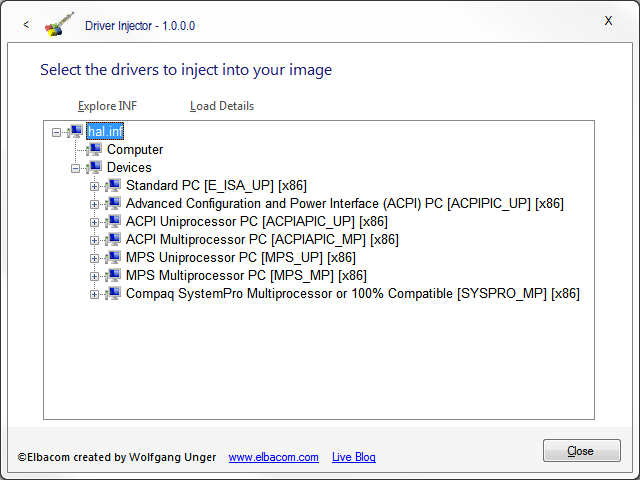
- Driver Injector affiche désormais tous les périphériques contenus dans le fichier INF.
L'outil affichera tous les fichiers connexes, les entrées de registre, les services et les ID compatibles qui sont nécessaires à un périphérique.
Pour afficher ces éléments, il suffit de développer le nœud du périphérique.
La description des éléments du périphérique affiche des informations supplémentaires entre crochets :
- La première information indique l'ID du dispositif - les ID compatibles (s'il y en a) sont indiqués dans le nœud Compatible.
- La deuxième information indique l'architecture du dispositif. - Les éléments en surbrillance affichent les fichiers manquants mais nécessaires à l'installation correcte d'un appareil.
Ajouter des informations supplémentaires lors de la sélection du conducteur
Dans l'écran de sélection du conducteur, vous pouvez également ajouter des informations supplémentaires à l'appareil sélectionné.
Pour cela, il suffit de sélectionner l'appareil et de cliquer sur "Charger les détails". Drive Injector ajoutera alors des informations sur les fichiers, les entrées de registre et les services installés par le périphérique. Il met également en évidence les fichiers manquants.
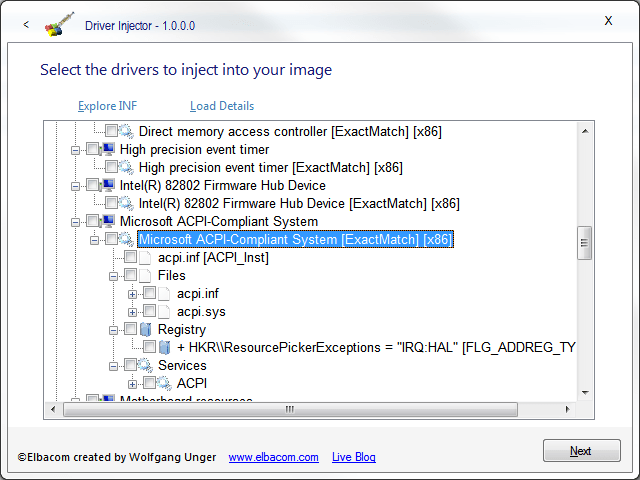
Pour explorer l'ensemble du fichier INF d'un pilote de périphérique sélectionné, il suffit de cliquer sur "Explore INF". Driver Injector ouvrira alors une nouvelle fenêtre affichant le contenu complet du fichier INF. Pour plus d'informations, lisez la section "Explore INF File".
Arguments de la ligne de commande
Driver Injector peut fonctionner sans surveillance avec les paramètres suivants :
DriverInjector.exe [OfflineImagePath]
Si le [OfflineImagePath] est omis, le système d'exploitation en cours d'exécution sera modifié.
Driver Injector peut également être lancé pour explorer un fichier INF en utilisant le paramètre suivant :
DriverInjector.exe
